- Del 1. Sådan fjerner du AirPods fra Apple ID gennem Find My
- Del 2. Sådan fjerner du AirPods fra Apple ID gennem fabriksindstilling
- Del 3. Sådan repareres AirPods kan ikke fjernes på iPhone/iPad med FoneLab iOS-systemgendannelse
- Del 4. Ofte stillede spørgsmål om, hvordan du fjerner AirPods fra Apple ID
- Lås Apple ID op
- Omgå iCloud-aktiveringslås
- Doulci iCloud -låseværktøj
- Factory Unlock iPhone
- Omgå iPhone-adgangskode
- Nulstil iPhone-adgangskode
- Lås Apple ID op
- Lås iPhone 8 / 8Plus op
- Fjernelse af iCloud Lock
- iCloud Unlock Deluxe
- iPhone Lås skærm
- Lås iPad op
- Lås op for iPhone SE
- Lås Tmobile iPhone op
- Fjern Apple ID-adgangskode
Sådan fjerner du AirPods fra Apple ID [Lette forskellige metoder at se]
 Skrevet af Lisa Ou / 15. april 2024 09:00
Skrevet af Lisa Ou / 15. april 2024 09:00 Hej gutter! Jeg planlagde at give mine AirPods til min søster, fordi jeg fik min nye tidligt i morges. Jeg bestilte den online, så det var uventet, at jeg modtog den i dag. Jeg kan dog ikke fjerne AirPods fra mit Apple ID. Hvordan fjerner jeg AirPods fra mit Apple ID? Hjælp mig venligst med dette problem. Eventuelle anbefalinger vil blive meget værdsat. På forhånd mange tak!
Det er nemt at fjerne AirPods fra dit Apple ID. Du kan følge dette indlægs metoder til proceduren nævnt for dine iPhones, iPads og Macs. rul venligst ned nedenfor for at opdage dem.
![Sådan fjerner du AirPods fra Apple ID [Lette forskellige metoder at se]](https://www.fonelab.com/images/ios-system-recovery/how-to-remove-airpods-from-apple-id/how-to-remove-airpods-from-apple-id.jpg)

Guide liste
- Del 1. Sådan fjerner du AirPods fra Apple ID gennem Find My
- Del 2. Sådan fjerner du AirPods fra Apple ID gennem fabriksindstilling
- Del 3. Sådan repareres AirPods kan ikke fjernes på iPhone/iPad med FoneLab iOS-systemgendannelse
- Del 4. Ofte stillede spørgsmål om, hvordan du fjerner AirPods fra Apple ID
Del 1. Sådan fjerner du AirPods fra Apple ID gennem Find My
Apple-enheder er mere sikre, end du havde forventet. En af de funktioner, der kan sikre oplysninger og andre filer på dine Apple-enheder, er Find My. Ved at tænde for det, kan du finde dine mistede eller stjålne Apple-enheder, uanset hvor de er. Derudover kan du bruge det til at slette dine Apple-enheder, især ved at fjerne det tilhørende Apple-id.
Det gode ved denne funktion er, at du kan få adgang til den på en af webbrowserne på dine Apple-enheder. De har kun den samme proces og adskiller sig i grænsefladen, da du kan bruge forskellige Apple-enheder eller webbrowsere. Se, hvordan du fjerner AirPods fra Apple ID gennem Find My-funktionen på iPads, iPhones og Macs. Kom videre.
Sådan fjerner du AirPods fra Apple ID gennem Find My på iPad/iPhone
Trin 1Åbn den forudinstallerede Find My-applikation på din iPhone eller iPad for at se flere muligheder for proceduren. Senere vil du se appens kortgrænseflade. Vælg Enheder sektionen nederst på hovedgrænsefladen og vælg AirPods-navnet blandt alle mulighederne.
Trin 2På den næste skærm vil du se mulighederne for at fjerne AirPods fra dit Apple ID. Du behøver kun at trykke på Fjern denne enhed knappen nederst på appskærmen. Bekræft handlingen bagefter for at fuldføre processen.
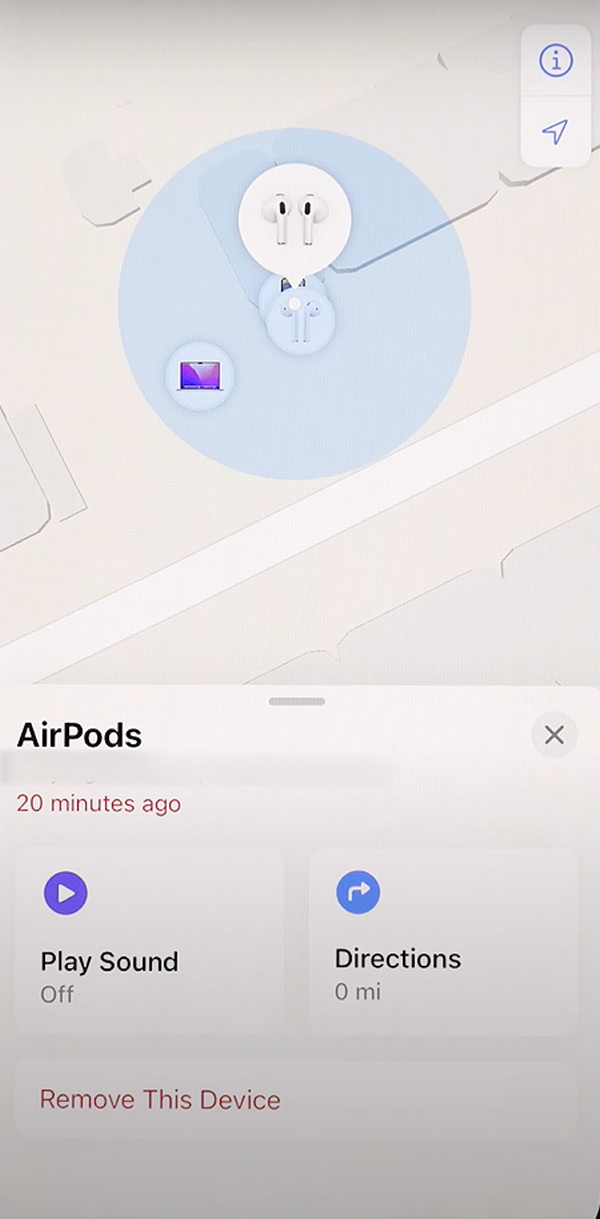
Sådan fjerner du AirPods fra Apple ID gennem Find My på Mac
Trin 1Åbn en af din Macs webbrowsere på din Mac og søg efter iCloud-webstedet, som er icloud.com. Derefter vil det websted, du åbnede, kræve, at du logger ind med din Apple ID-konto. Udfyld venligst de nødvendige oplysninger og klik på Pilikon for at logge ind på den nævnte hjemmeside.
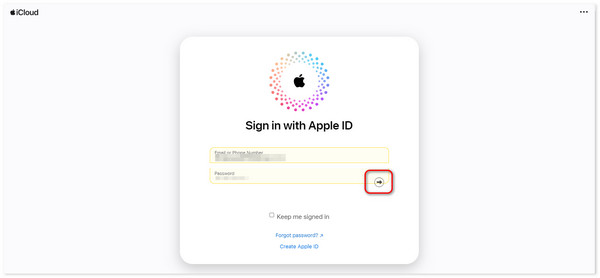
Trin 2Find venligst Find mit ikon på den nye grænseflade. Bagefter vil du blive dirigeret til kortskærmen, hvor dine enheder er placeret. Vælg venligst AirPods-enheden blandt alle mulighederne. Klik senere på Fjern denne enhed knappen blandt valgmulighederne på skærmen.
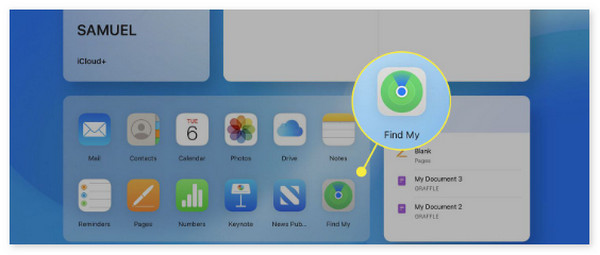
FoneLab gør det muligt at rette iPhone / iPad / iPod fra DFU-tilstand, genoprettelsesfunktion, Apple-logo, hovedtelefontilstand mv. Til normal tilstand uden tab af data.
- Løs deaktiverede iOS-systemproblemer.
- Uddrag data fra deaktiverede iOS-enheder uden datatab.
- Det er sikkert og nemt at bruge.
Del 2. Sådan fjerner du AirPods fra Apple ID gennem fabriksindstilling
Udover at fjerne den nævnte enhed fra Apple-enhederne, kan du også fabriksindstille AirPods. Denne sektion vil bruge begge enheder, hvis den tidligere metode kun bruger Macs, iPhones og iPads. Disse procedurer kan være en smule vanskelige, fordi det vil være lidt krævende. Du skal trykke på flere knapper på AirPods, og hvor Apple-id'et er logget ind. Vil du vide, hvordan du udfører det korrekt? Se venligst de detaljerede trin nedenfor for at undgå fejl. Kom videre.
Trin 1Læg venligst AirPods i deres opladningsetui. Luk låget, vent i cirka 30 sekunder, og vent tålmodigt til det slutter. Derefter skal du åbne opladeretuiets låg og tage AirPods op. Sæt dem i dine ører, og åbn din Apple-enheds Indstillinger or System præference. Åbn Bluetooth funktion af enheden bagefter.
Trin 2Vælg Mere info knappen på hovedgrænsefladen. Vælg derefter Glem denne enhed knappen og bekræft det efterfølgende. AirPods skal frakobles og fjernes fra den enhed, hvor du tilslutter den.
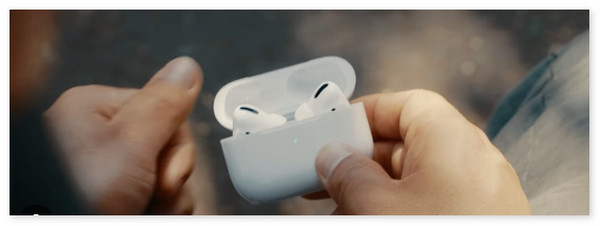
Del 3. Sådan repareres AirPods kan ikke fjernes på iPhone/iPad med FoneLab iOS-systemgendannelse
Men nogle gange er der tendenser til, at du ikke kan fjerne AirPods fra den enhed, hvor du tilslutter den, som iPhones og iPads. Hvis ja, brug FoneLab iOS System Recovery. Den har standard og avanceret tilstande til løse iOS-problemet. Hvis standardtilstanden bruges, mister du ikke et eneste stykke data. I modsætning hertil vil Avanceret tilstand slette alle data på din iPad eller iPhone. Vil du bruge dette tredjepartsværktøj til at løse det nævnte iOS-problem? Rul venligst ned nedenfor.
FoneLab gør det muligt at rette iPhone / iPad / iPod fra DFU-tilstand, genoprettelsesfunktion, Apple-logo, hovedtelefontilstand mv. Til normal tilstand uden tab af data.
- Løs deaktiverede iOS-systemproblemer.
- Uddrag data fra deaktiverede iOS-enheder uden datatab.
- Det er sikkert og nemt at bruge.
Trin 1Download værktøjet på din computer, og klik på den downloadede fil for at konfigurere den. Senere skal du starte værktøjet på din computer for at begynde at reparere AirPods, som ikke kan fjernes fra iPhone og iPad. Klik venligst på iOS System Recovery knappen på den næste grænseflade for at fortsætte. Anskaf venligst et USB-kabel og brug det til at forbinde iPhone eller iPad til en kompatibel computer og give softwaren og adgang til dem.
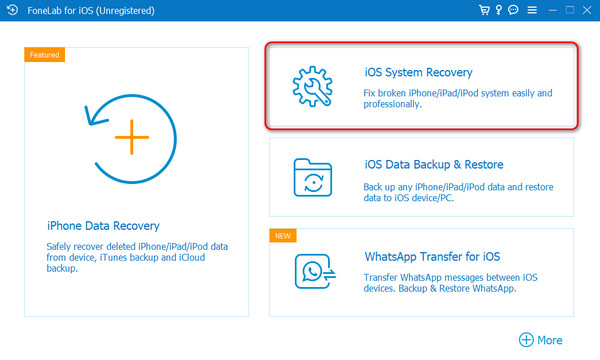
Trin 2Klik venligst på Start-knappen på det følgende skærmbillede, som softwaren vil afsløre. Derefter skal du vælge mellem softwarens 2 reparationstilstande: Standardtilstand og Avanceret tilstand. Derefter skal du sætte kryds ved Bekræfte knappen for at fortsætte til den næste grænseflade af værktøjet.
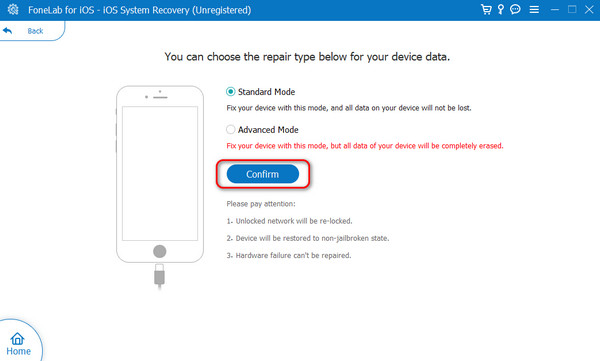
Trin 3Softwaren kræver, at din iPhone eller iPad sættes i gendannelsestilstand. Følg venligst instruktionerne på skærmen, og du vil lykkes sæt din iPhone eller iPad i gendannelsestilstand. Senere skal du klikke på Optimer or Reparation knappen blandt alle mulighederne på skærmen.
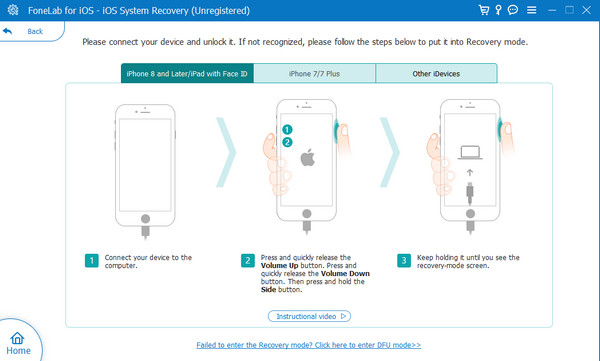
FoneLab gør det muligt at rette iPhone / iPad / iPod fra DFU-tilstand, genoprettelsesfunktion, Apple-logo, hovedtelefontilstand mv. Til normal tilstand uden tab af data.
- Løs deaktiverede iOS-systemproblemer.
- Uddrag data fra deaktiverede iOS-enheder uden datatab.
- Det er sikkert og nemt at bruge.
Del 4. Ofte stillede spørgsmål om, hvordan du fjerner AirPods fra Apple ID
Vil fjernelse af AirPods fra mit Apple ID slette alle data, der er gemt på dem?
Nej. Fjernelse af AirPods fra dit Apple ID vil ikke slette nogen data fra din iPhone eller Apple ID-konto. Fjernelsesprocessen vil kun adskille dit Apple ID fra de AirPods, du har tilsluttet den. Hvis det er tilfældet, er der intet at bekymre sig om at udføre den nævnte proces på din iPhone, iPad eller Mac-data.
Er der en grænse for, hvor mange gange jeg kan fjerne og genføje AirPods til mit Apple ID?
Heldigvis er der ingen grænser for, hvor mange gange du kan fjerne eller genføje AirPods til dit Apple ID. Det anbefales dog at tilslutte Apple ID eller AirPods til en af de nævnte enheder. Det er for at undgå kompatibilitet eller forbindelsesproblemer i fremtiden.
FoneLab gør det muligt at rette iPhone / iPad / iPod fra DFU-tilstand, genoprettelsesfunktion, Apple-logo, hovedtelefontilstand mv. Til normal tilstand uden tab af data.
- Løs deaktiverede iOS-systemproblemer.
- Uddrag data fra deaktiverede iOS-enheder uden datatab.
- Det er sikkert og nemt at bruge.
Det er sådan, du fjerner AirPods til dit Apple ID på Macs, iPhones og iPads. Det er ret praktisk og nemt, ikke? Vi håber, at du finder denne artikel nyttig i betragtning af de gennemprøvede og testede metoder, den indeholder. Blandt dem alle håber vi FoneLab iOS System Recovery software er den mest nyttige, fordi den kan løse mere end 50 iOS-problemer. Hvis du har flere spørgsmål, så efterlad dem i kommentarfeltet nedenfor.
